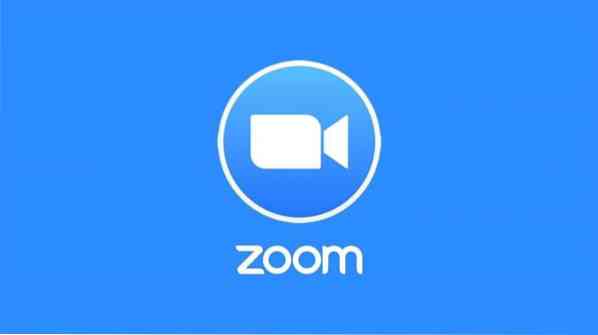
1. módszer: A konzol / terminál ablak használata
Először ellenőrizze webkameráját és mikrofonját, mert a ZOOM konferencia alkalmazás ezekre a perifériákra támaszkodik.
1. lépés: Frissítse az APT-t
Mint mindig, először frissítse az APT-t. Nyissa meg a terminál ablakot az Ubuntu asztalon, és írja be a következő parancsokat.
$ sudo apt frissítés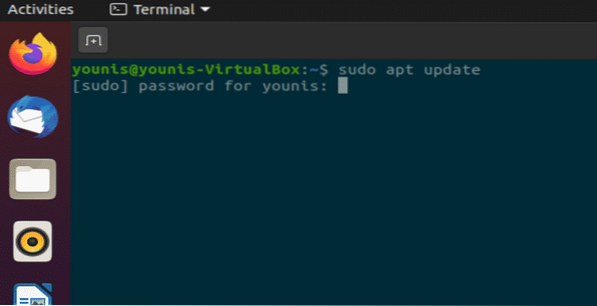
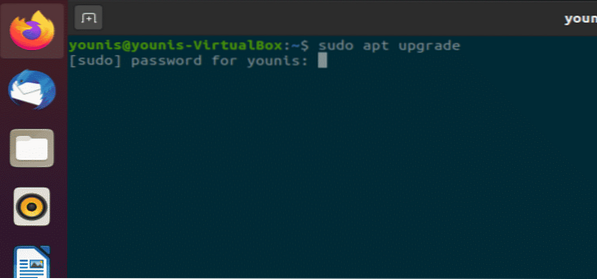
2. lépés: Telepítse a Zoom-Client alkalmazást
A ZOOM kliens telepítéséhez hajtsa végre a következő parancsot a terminálablakában. Kérni fog egy jelszót, mivel a telepítéshez root jogosultságokra van szükség.
$ sudo snap install zoom-client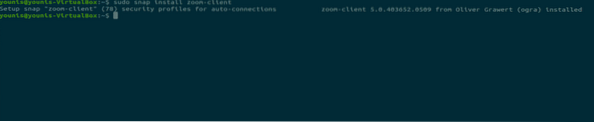
Ez letölti és telepíti a ZOOM kliens alkalmazást az Ubuntu szoftvertárból.
3. lépés: Indítsa el a ZOOM-ot
A ZOOM használatának megkezdéséhez hajtsa végre a következő parancsot a terminál ablakában.
$ zoom-kliens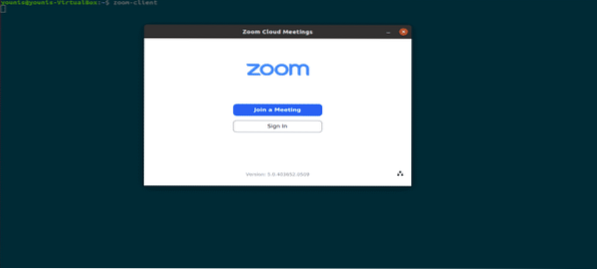
Ábra: ZOOM Bejelentkezés képernyő.
2. módszer: (GUI MÓDSZER) Az Ubuntu Software Center használata
Most megmutatom, hogyan kell telepíteni a ZOOM-ot a grafikus felhasználói felület (GUI) módszerrel.
1. lépés: Nyissa meg a Szoftverközpontot
Kattintson a Tevékenységek az Asztalon elemre, és a keresősávba írja be a „szoftver” parancsot, és kattintson rá, ahogy a következő pillanatkép mutatja.
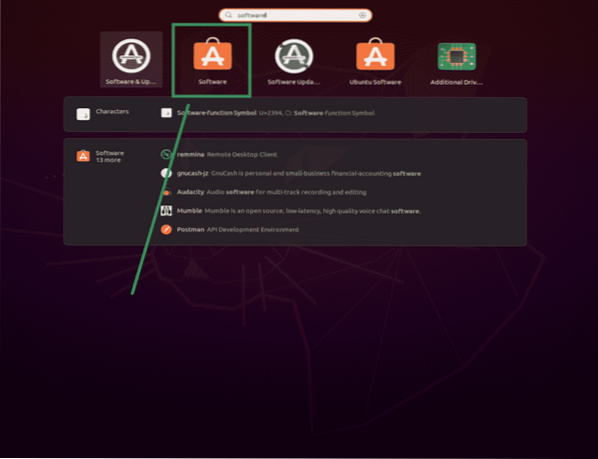
Ábra: A Szoftverközpont kiválasztása.
2. lépés: Keresse meg a ZOOM elemet a Szoftverközpontban
Az Ubuntu Szoftverközpontban írja be a „zoom” kifejezést a keresősávba, és kattintson rá, ahogy a következő pillanatkép mutatja.
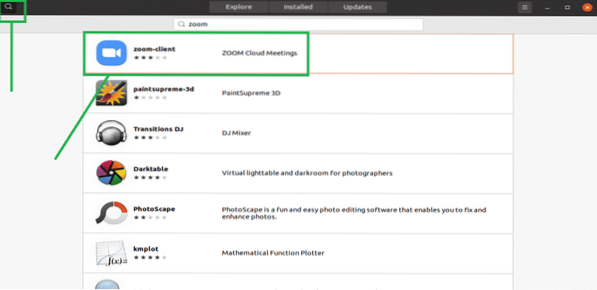
Ábra: A ZOOM kliens keresése a keresősávban.
3. lépés: Telepítse a ZOOM Client alkalmazást
Kattintson a „Telepítés” gombra, és a ZOOM kliens alkalmazás telepítésre kerül.
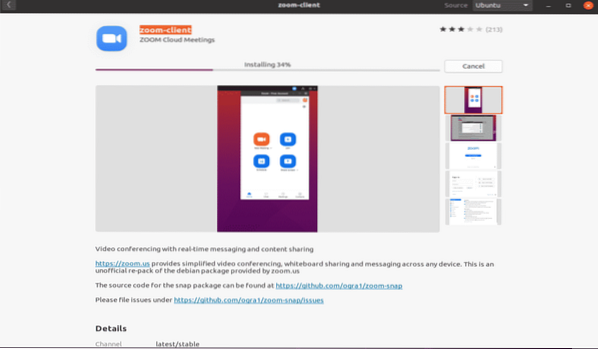
Ábra: A ZOOM kliens telepítése a Szoftverközpontba.
4. lépés: Indítsa el a Nagyítást
A ZOOM kliens indításához kattintson a telepítés után az „Indítás” gombra.
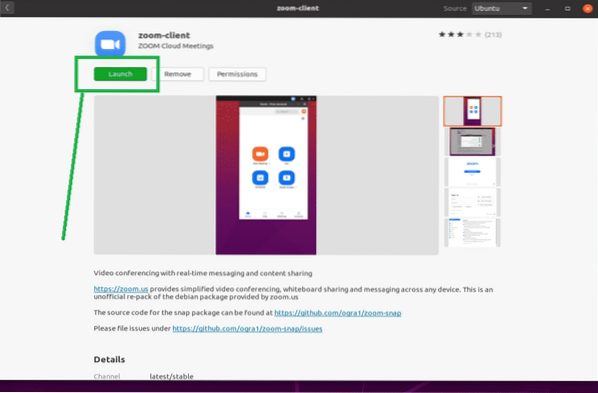
Ábra: Indítsa el a ZOOM alkalmazást a zöld gombra kattintva.
5. lépés:
Gratulálunk, a ZOOM készen áll.
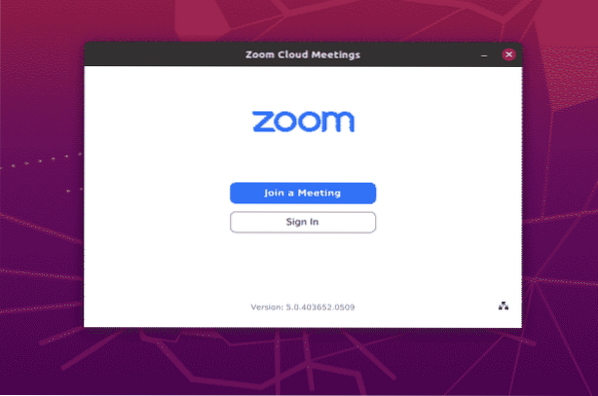
Ábra: ZOOM alkalmazás bejelentkezési képernyő.
Következtetés
A ZOOM alkalmazás telepítése nagyon egyszerű az Ubuntu 20-ban.04. Ez a cikk két egyszerű módszert mutatott be a ZOOM alkalmazás telepítésére és használatára az Ubuntu 20-on.04 Focal Fossa.
 Phenquestions
Phenquestions


